Jak na úklid počítače?
Zdá se vám, že je váš počítač či notebook zpomalený? Nebude to náhoda, hlavně pokud jste ho už delší dobu nečistili. Nezdržujte se a využívejte výkon vaší mašiny naplno, my vám prozradíme, jak ji vyčistit od zbytečných souborů, aby mohla šlapat jako nová.

O čem se dočtete:
Pouklízejte si rozházené soubory
Uložte soubory na externí disk
Vymazání nepoužívaných programů
Jak vyčistit plochu?
Pravidelné čištění počítače je velmi důležité. Časem se do něj totiž ukládají nepotřebné údaje, které zbytečně zaplňují paměť, čímž se zpomaluje výkon počítače. Tak jak vyčistit počítač, aby byl rychlejší? Čtěte dál.
Plocha plná ikonek a složek může dát počítači zabrat například po zapnutí PC, když musí systém přečíst všechny informace týkající se ikonek a souborů, případně vždy, když potřebuje obnovit plochu (refreshnout). V ostatních případech ale nebývá plná plocha až tak velký zpomalovač výkonu. Tak či tak, je potřeba ji čistit, abyste se v ní mohli dokonale orientovat a nemuseli dvě hodiny hledat jednu fotku, kterou jste tam před několika měsíci hodili.

Chaotická plocha se dá vyřešit snadno. Pokud už máte vytvořené složky na fotky, hudbu, filmy, dokumenty např. ve složce Dokumenty (Windows je má automaticky), pořádně projděte plochu a protřiďte (přemístěte) soubory do hotových složek. Jestliže žádné nemáte, udělejte si v tom pořádek a vytvořte víc složek na různé věci podle vašeho gusta. Soubory, které nepotřebujete, rozhodně vyhoďte do koše.
Čištění plochy je nutnost, to samé platí i pro složku Stažené soubory. Stáhli jste si fotky ze sociálních sítí? Ukliďte je do náležité složky. A úplně nejlepší bude, když to vždy uděláte hned po stažení. Proč dělat něco za rok, když to můžeme udělat hned a trvá to jen pár sekund?
Pouklízejte si rozházené soubory
Uklízení neplatí jen pro plochu. Máte-li různé soubory naházené např. ve složce Fotky, můžete si je pěkně protřídit podle událostí. Fotky z dovolené? Vytvořte např. složku „Dovolená_2023“. Podobně postupujte i s hudbou, můžete ji rozdělit podle interpretů, alb, žánrů, je to celkem na vás.
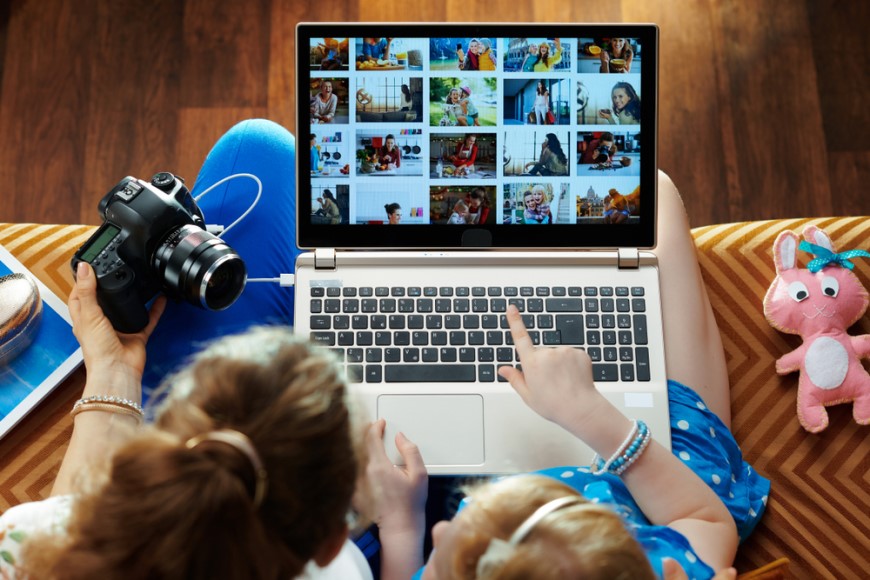
Každému se asi stává, že má pár zbytečných fotek (či jiných souborů), které skutečně zabírají místo jen proto, že si z nich neumí vybrat jednu, která je ta nej. Věřte, většina z nás si udělá asi 10 selfieček a potom se nemůžeme rozhodnout. Ale zkuste to, zvolte jednu fotku a ostatní smažte. I tak si jsou určitě velmi podobné a mohli byste s nimi hrát pexeso. Ušetříte tak spoustu místa. Nebo máte v PC celou diskografii interpreta, na kterého jste zanevřeli? Klidně ji odstraňte.
Mít hodně fotek v PC, které si nikdy nebudete prohlížet je takovým nešvarem dnešní doby. Co takhle vytisknout si nejoblíbenější vzpomínky a pěkně je uložit do fotoalba?
Uložte soubory na externí disk
Nyní máme uklizeno, to ale ještě neznamená, že jsme PC nějak extra pomohli. Pokud máte souborů mnoho, a zůstává vám pár megabajtů paměti, je čas využít externí disk, flashdisk nebo cloudové úložiště (např. Google Drive).

K čemu by nám přece bylo 30 filmů v počítači, když je můžeme mít na externím disku? Klidně je přemístěte, uvolníte si v notebooku opravdu spoustu místa. Uvidíte, že pak bude rychlý jako raketa. A co ty fotky z oslavy 18. narozenin, když tento rok oslavujete třicáté? Klidně je šoupněte na cloud nebo disk. A pokud na nich opravdu lpíte, pár jich vytiskněte a můžete si je dát třeba do rámečku na stěnu na chodbě.
Vymazání nepoužívaných programů
Každý máme v počítači programy, které už nepoužíváme nebo jsme je stáhli a nelíbily se nám. Udělejte si pořádek i v nich. To samé platí i pro hry. Koupili jste si oblíbenou hru před rokem a už ji neplánujete hrát? Odinstalovat! Herní titul, který jste si zakoupili, si můžete vždy nainstalova zpátky.
Jak odinstalovat nepotřebné programy? Ve Windowsu zadejte do vyhledávacího okna „Odstranit dočasné soubory“. Dostanete se do nastavení úložiště, v němž vám PC nabídne rozpis věcí, které zaplňují místo na disku.

Ukáže vám, jak se používá úložiště a jak můžete uvolnit místo. „Klikněte na aplikace a funkce“.
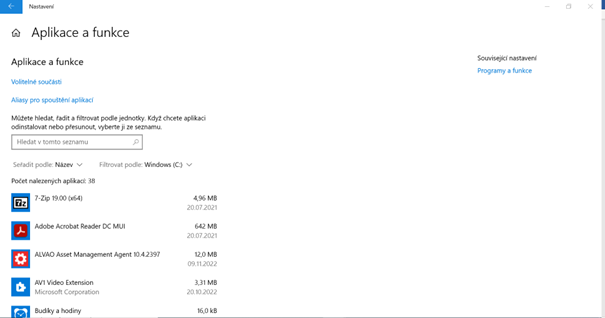
Zobrazí se vám všechny aplikace. Omrkněte seznam a odinstalujte aplikace, které nepoužíváte. Stačí na ni kliknout a zobrazí se vám možnost „Odinstalovat“. Pokud natrefíte na programy, které neznáte nebo nevíte, k čemu slouží, zjistěte si o nich něco na internetu. Hlavně neodinstalujte aplikace, které neznáte a mohou být velmi důležité pro fungování systému Windows (např. Ovladače apod.).
Dále se vám v nabídce Odstranit dočasné soubory zobrazí možnost „Dočasné soubory“.

Klikněte na ni a otevřou se vám všechny dočasné soubory aplikací. Například soubory v koši, z diagnostiky správ o chybách Windowsu a připomínek, miniatury, dočasné internetové soubory apod. Klidně klikněte na možnost „Odstranit soubory“ (ujistěte se, že není zakliknutá možnost „Stažené soubory“ a „Koš“, protože tyto složky je lepší odstranit manuálně a vybrat si, co přesně chcete vymazat a co si chcete nechat).
Počítač zrychlíte i tak, že zastavíte aplikace na pozadí. Pokud jsou některé z nich spuštěné zbytečně, třeba spuštění zakázat. Otevřete správci úloh (Ctrl + Alt + Delete, možnost „Správce úloh“) a klikněte na možnost „Po spuštění“. Libovolně nastavte, které aplikace chcete nechat běžet a které chcete zakázat (opět zakazujte jen aplikace, které znáte a víte, k čemu slouží).
I prohlížeč potřebuje očistu
Možná se vám stává, že počítač funguje rychle a bez problémů a zpomalený je vysloveně jen prohlížeč, např. dlouho se načítá G-mail apod. V tomto případě je potřeba uklidit i prohlížeč, který používáte na denní bázi. Máte vytvořených XY záložek, které už nepotřebujete? Vymazat. Ideální je vyčistit i historii prohlížeče, protože si zbytečně ukládá informace, které už nepotřebujete.
Klikněte na tři tečky vpravo nahoře v prohlížeči. Zobrazí se vám možnosti, vyberete „Další nástroje“ a potom klikněte na „Vymazat údaje o prohlížení“.

Zaklikněte možnosti, které chcete vymazat. Upozorňujeme vás ale, že pokud máte v prohlížeči poukládaná hesla, budete se muset přihlásit nanovo, protože vymažete i zapamatované přihlašovací údaje. Vymazávání historie prohlížeče je však velmi efektivní způsob, jak urychlit práci s prohlížečem. Uvidíte sami, jak velký to bude rozdíl.
Testujte PC proti virům
Nezapomínejte ani na pravidelné testování počítače proti virům. Čas od času je potřeba otevřít antivirový program a spustit testování. Může vám odhalit malware, který dělá PC problémy a nevěděli jste o něm. Viry jsou nebezpečné, mohou vám nejen zpomalovat notebook, ale i sledovat, co na počítači děláte, zobrazovat vám nevyžádanou reklamu a podobně. Antivirový program může odhalit i škodlivé doplňky v prohlížeči a jiné problematické věci.

Počítač nestačí jen čistit zevnitř. Vyčistěte ho i na povrchu. Jak na to? Přečtěte si náš článek Jak vyčistit počítač a ostatní elektroniku.
Máte HDD? Defragmentujte
Pokud máte počítač s HDD, je potřeba ho pravidelně defragmentovat. Co to znamená? Na pevném disku se ukládá mnoho údajů, často poměrně nepravidelně. A pokud se systém potřebuje dostat k údajům, je možné, že potřebuje přeskakovat mezi různými sekcemi disku, a proto je pomalejší. Defragmentace disku znamená, že si tyto údaje na disku systém popřehazuje k sobě, aby dávaly smysl, čímž se jeho budoucí hledání informací podstatně zrychlí.
Windows má v sobě možnost defragmentace zabudovanou a novější modely notebooků/počítačů vykonávají defragmentaci automaticky a pravidelně. Pokud ji máte zapnutou, nemusíte na to ani myslet. SSD ukládají údaje jiným způsobem, ty se nedefragmentují. Jaký je rozdíl mezi HDD a SSD? Přečtete si náš článek.

Nelpěte na souborech v koši
Po velkém čištění vám v koši (pokud máte koš zapnutý) zůstane mnoho souborů. I po delším nečištění PC se vám v něm nasbírá velké množství dokumentů, a tak se z koše stává jen další složka plná souborů, které jsou stále uložené na disku.
Chápeme, že něco smažete a nejste si jistí, jestli to náhodou ještě nebudete potřebovat. Ze zkušenosti víme, že na 99 % už smazaný soubor potřebovat nebudete. Tak se nebojte a klidně si v PC udělejte prostor. Klikněte pravým tlačítkem myši na koš a potom na „Vyprázdnit koš“.
Po čištění nezapomeňte PC restartovat. Věříme, že vám tento článek pomohl udělat si pořádek v souborech a zrychlit počítač.















